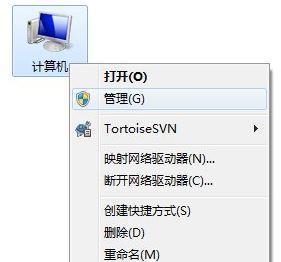win7系统USB电涌问题的解决方法 如何应对win7系统提示的USB电涌警告
更新时间:2023-07-10 14:04:22作者:jiang
win7系统USB电涌问题的解决方法,随着科技的进步,我们现在使用电子设备的频率越来越高,然而当我们使用Win7系统时,可能会遇到USB电涌问题,这给我们的设备带来了一些麻烦。当系统提示USB电涌警告时,我们应该如何应对呢?下面我将介绍一些解决方法,帮助您解决这个问题。
具体方法:

1、右键点击“计算机”打开菜单,选择“管理”,如图所示;
2、进入计算机管理窗口后,在左侧点击“设备管理器”;
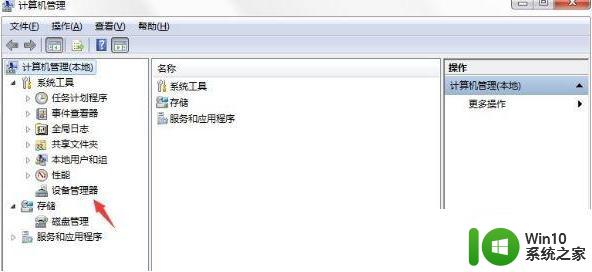
3、点击打开“通用串行总线控制器”;
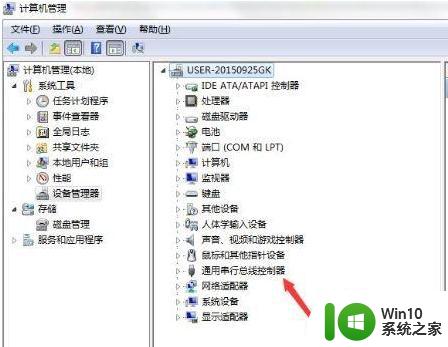
4、找到此电脑的USB管理控制器共有两个,先右键点击第一个控制器,从弹出的快捷菜单中选择“属性”;
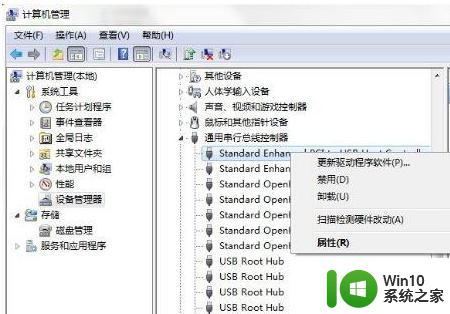
5、在属性窗口中,切换到“高级”选项卡,勾选上“不要通知我USB错误”,点击“确定”;
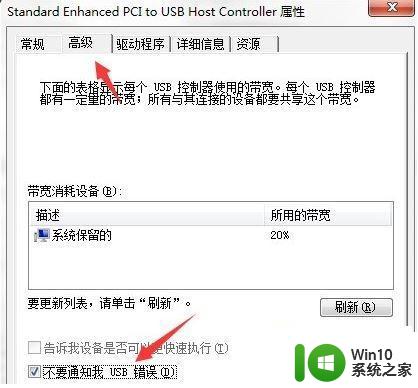
6、然后对第二个控制器执行同样的操作。
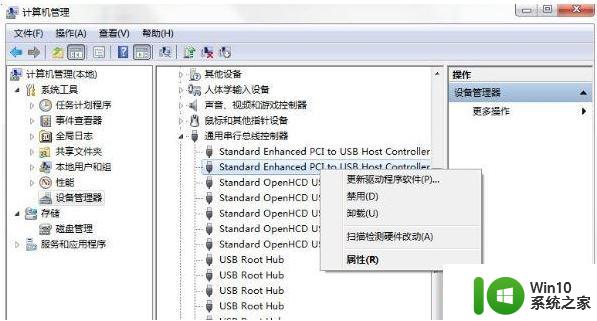
7、弹出属性设置对话框,切换到“高级”选项卡,勾选“不要通知我USB错误”,最后点击“确定”按钮即可完成所有USB控制器的设置。
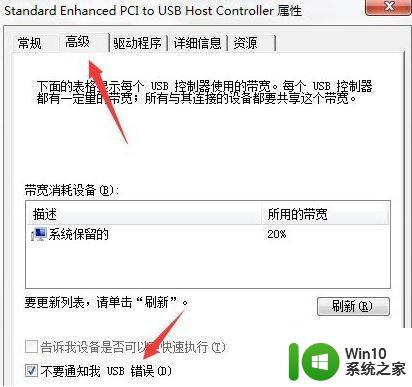
以上就是解决win7系统USB电涌问题的全部方法,如果您遇到了相同的问题,可以参考本文中介绍的步骤进行修复,希望这篇文章能够对您有所帮助。
win7系统USB电涌问题的解决方法 如何应对win7系统提示的USB电涌警告相关教程
- Win7系统电脑没有插U盘却显示usb图标解决方法 Win7系统电脑usb图标显示但无法识别U盘问题解决方法
- win7电脑usb设备无法识别怎么办 如何解决win7系统usb无法识别问题
- 去掉win7系统警告声的方法 win7系统如何关闭警告声音
- win7系统卸载USB驱动的方法 win7系统怎么卸载USB驱动
- win7系统玩红警2游戏总小窗口显示的解决方法 win7系统玩红警2游戏总小窗口显示问题怎么办
- 怎样解决win7系统提示"联机检查解决方案并关闭该程序"问题 win7系统联机检查解决方案关闭程序问题解决方法
- win7系统usb鼠标键盘失灵解决方案 win7电脑usb鼠标键盘无响应怎么办
- win7系统usb设备一会能用一会不能用的详细解决方法 win7系统usb设备连接不稳定怎么办
- win7电脑没有usb驱动的解决方法 win7电脑USB驱动缺失的原因
- win7系统桌面提示“安全删除硬件”的解决方法 Win7系统如何解决硬件安全删除问题
- win7系统电脑提示“从服务器返回一个参照”的解决方法 win7系统电脑提示“从服务器返回一个参照”错误解决方法
- win7电脑usb接口没反应修复方法 win7系统usb接口无法识别设备怎么办
- window7电脑开机stop:c000021a{fata systemerror}蓝屏修复方法 Windows7电脑开机蓝屏stop c000021a错误修复方法
- win7访问共享文件夹记不住凭据如何解决 Windows 7 记住网络共享文件夹凭据设置方法
- win7重启提示Press Ctrl+Alt+Del to restart怎么办 Win7重启提示按下Ctrl Alt Del无法进入系统怎么办
- 笔记本win7无线适配器或访问点有问题解决方法 笔记本win7无线适配器无法连接网络解决方法
win7系统教程推荐
- 1 win7访问共享文件夹记不住凭据如何解决 Windows 7 记住网络共享文件夹凭据设置方法
- 2 笔记本win7无线适配器或访问点有问题解决方法 笔记本win7无线适配器无法连接网络解决方法
- 3 win7系统怎么取消开机密码?win7开机密码怎么取消 win7系统如何取消开机密码
- 4 win7 32位系统快速清理开始菜单中的程序使用记录的方法 如何清理win7 32位系统开始菜单中的程序使用记录
- 5 win7自动修复无法修复你的电脑的具体处理方法 win7自动修复无法修复的原因和解决方法
- 6 电脑显示屏不亮但是主机已开机win7如何修复 电脑显示屏黑屏但主机已开机怎么办win7
- 7 win7系统新建卷提示无法在此分配空间中创建新建卷如何修复 win7系统新建卷无法分配空间如何解决
- 8 一个意外的错误使你无法复制该文件win7的解决方案 win7文件复制失败怎么办
- 9 win7系统连接蓝牙耳机没声音怎么修复 win7系统连接蓝牙耳机无声音问题解决方法
- 10 win7系统键盘wasd和方向键调换了怎么办 win7系统键盘wasd和方向键调换后无法恢复
win7系统推荐
- 1 萝卜家园ghost win7 64位精简最终版v2023.12
- 2 系统之家ghost win7 64位绿色精简版v2023.12
- 3 深度技术win7旗舰纯净版32位v2023.12
- 4 大地ghost win7 sp1 64位纯净免激活版v2023.11
- 5 深度技术ghost win7 sp1 32位中文纯净版下载v2023.11
- 6 技术员联盟ghost win7 sp1 64位旗舰破解版v2023.11
- 7 深度技术ghost win7 sp1 32位极速装机版下载v2023.11
- 8 萝卜家园ghost win7 sp1 64位纯净旗舰版v2023.11
- 9 电脑公司ghost win7 64位最新免激活版下载v2023.11
- 10 雨林木风win7 64位官方免激活版v2023.11